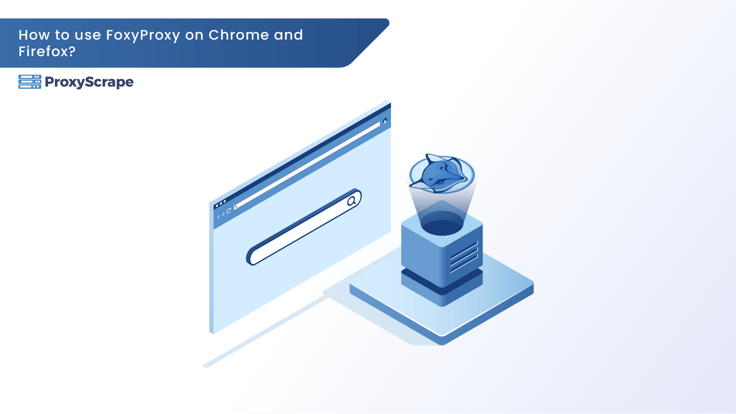
FoxyProxyの使い方ブラウザによってどのように設定されているのか?これらの質問に対する明確な答えを得るために。この記事を読み続けてください。StatCounterによると、ブラウザの市場シェアはChromeが65.8%で最もユーザー数が多い。さらに、Edge、Firefoxなどの他のブラウザがそれに続いている。これらのデータは明らかに
FoxyProxyの使い方ブラウザによってどのように設定されているのか?これらの質問に対する明確な答えを得るために。この記事を読み続けてください。
StatCounterによると、Chromeはブラウザ市場シェア65.8%で最も多くのユーザーを抱えている。さらに、Edge、Firefoxなどの他のブラウザがそれに続いている。 これらのデータは、人々が欲しい情報に到達するためにウェブブラウザに大きく依存していることを明確に示しています。しかし、こうした状況にもかかわらず、セキュリティや地理的な障壁のためにアクセスできないウェブサイトも存在する。そこで登場するのがプロキシである。プロキシ・ベンダーは、簡単にアクセスできるようにChromeウェブストアの拡張機能としてプロキシ製品をリリースしている。この記事では、ブロックされたサイトにアクセスするためのFoxyProxy拡張機能のような拡張機能の設定に焦点を当てます。
目次
代理人とは何か?
ネットワーク内のすべてのコンピューター・システムは、人々が自分の家の住所を持つように、IPアドレスを持っている。このIPアドレスは、システムを一意に識別する。特定の地域からアクセスできないサイトがあるかもしれません。この場合、ユーザーとサーバーの橋渡しをするプロキシを使います。プロキシはユーザーに代わってユーザーのリクエストをサーバーに送ります。プロキシはユーザーとサーバーの間で通信を行うため、サーバーはユーザーの身元(IPアドレス)を意識することはありません。また、プロキシサーバーは、プライベートネットワークをサイバー攻撃から防ぎます。プロキシの仕組み
FoxyProxyを使う理由と方法
FoxyProxyは、GoogleやFirefoxのようなウェブブラウザをプロキシサーバで設定するのに役立つ。ブラウザのプロキシ設定を自動化し、URLパターンに関するネットワーク接続を切り替えることで、プロセスを簡素化します。

FoxyProxy の使い方
5つの簡単なステップ
FirefoxでFoxyProxyを使うには?
FirefoxでFoxyProxyを設定するには、以下の手順に従ってください:
- Firefox'ブラウザを開くか、Firefoxがなければダウンロードしてインストールする。FoxyProxy拡張機能をインストールするには、検索タブで'FoxyProxy for Firefox'と検索してください。
- そして、検索結果から「FoxyProxy標準拡張機能」をクリックする。または、FoxyProxy for Firefoxにアクセスする。 そしてFirefoxに追加をクリックする。

- すると、「FoxyProxyが追加されました」というポップアップが表示されます。そのポップアップでOKをクリックする。ブラウザのツールバーの右側にFoxyProxyのアイコンがあります。そのアイコンをクリックし、表示されるダイアログボックスからオプションをクリックします。
- ウィンドウの左側に表示されるオプションのリストから「追加」をクリックします。

- すると、上図のように "Add Proxy "というタブが開く。必要であれば、プロキシに任意のタイトルを付ける。プロキシの種類のドロップダウンリストから、HTTP、SOCKS4 、SOCKS5のようなプロキシの種類を選択する。
- プロキシIPアドレスでは、ProxyScrape'の無料または有料プロキシのいずれかを使用します。あなたは、ProxyScrape によって提供される無料のプロキシIPアドレスを使用することができます。オファーからプロキシの種類を選択し、ProxyScrape が提供する IP アドレスのいずれかを使用します。IPアドレス(IP 51.79.52.80:3080)とポート番号を入力します。
- 保存をクリックしてください。

- これで、On、Edit、Patternsのようなボタンで新しく追加されたプロキシを見ることができる。Editボタンを使ってプロキシを編集したり変更したりできる。また、必要に応じてURLのようなパターンの詳細を提供することもできます。
- ツールバーのアイコンからプロキシを有効にする。または、ドロップダウンリストボックスからプロキシを有効にします。

- マイIPアドレスとは」ページにアクセスし、IPアドレスを確認してください。このページにはアクセスできないか、当社のシステムの実際のIPアドレスが表示されません。

- これを無効にするには、ツールバーのアイコンから「Firefoxを無効にする」または「Firefoxをオフにする」をクリックします。
マイIPアドレスとは」ページにアクセスすると、プロキシ設定を無効にしたときに表示されたIPアドレスが確認できる。
ChromeでFoxyProxyを使うには?
ChromeでFoxyProxyを設定するには、以下の手順に従ってください:
- クロームブラウザ」を開くか、クロームブラウザがない場合はインストールします。
- FoxyProxy拡張機能をインストールするには、検索タブまたはChromeウェブストアでFoxyProxy forChromeウェブストアを検索します。検索結果からFoxyProxy標準拡張機能をクリックします。または、ここをクリックしてFoxyProxy for Chromeを開きます。
- 次にChromeに追加をクリックします。
ダイアログボックスでAdd extensionをクリックします。するとツールバーの右側に拡張機能アイコンが表示されます。それをクリックし、FoxyProxy Standard拡張機能を選択します。
- オプション」をクリックする。

- プロキシ画面で、'Add new proxy'ボタンをクリックする。

- IPアドレスとポート番号を入力し、手動設定の詳細を記入してください。ProxyScrape で提供されている無料のプロキシを使用することができます。次に、SOCKS5 またはSOCKS4 のようなプロキシの種類を選択します。
- 保存をクリックする。

- ページに最近追加されたプロキシとデフォルトのプロキシが表示されます。ツールバーのアイコンをクリックしてプロキシを選択し、有効にしてください。
- 次に、すべてのURLにこのプロキシを使用するオプションをクリックする。

- マイIPアドレスとは」ページにアクセスし、IPアドレスを確認してください。
- この場合、ページにアクセスできなくなるか、当社システムの実際のIPアドレスが表示されなくなります。

- これを無効にするには、ツールバーのアイコンからDisable FoxyProxyをクリックします。
- これで「What is My IP Address」ページにアクセスできるようになり、プロキシ設定を無効にしたときに表示されたIPアドレスを確認できる。
ProxyscrapeのプロキシでFoxyProxyを使うには?
Proxyscrape世界中に無料と有料のプロキシサーバーを提供しています。彼らは、住宅、専用およびデータセンタープロキシサービスを提供します。
住宅代理人:
住宅用プロキシは、インターネットサービスプロバイダ(ISP)によって提供され、特定の場所から実際のユーザーとしてアクセスすることができます。これは、特定の国でブロックされているNetflixやYoutubeのようなジオブロックされたサイトにアクセスするのに役立ちます。Proxyscrape 、以下の特別な機能を持つ4万データセンタープロキシと700万家庭用プロキシを提供しています:
- 認証されたユーザー名とパスワード
- 世界中の国を選択可能。
- HTTPおよびHTTPsプロキシを提供
- 同時接続
- 回転する住宅用プロキシをバックコネクトする。
あなたは、あなたのニーズに合った住宅プロキシープランのいずれかを選択することができます。
専用プロキシ:
専用プロキシは、単一のユーザーが使用するプライベートプロキシとしても知られています。ユーザが長期間IPアドレスを必要とする場合、最終的には専用プロキシを利用することになります。あなたはあなたのニーズに合った任意の専用プロキシプランを選択することができます。
プレミアムプロキシ:
Proxyscrape また、以下のような機能を備えた高速な静的データセンター・プロキシも提供している。
- 最大50,000のHTTPとSOCKS5 データセンター・プロキシを提供。
- 最大3つのIPをホワイトリストに登録
- 帯域幅無制限
- 同時接続数無制限
プレミアムプロキシの価格をご確認ください。
無料プロキシ:
Proxyscrape HTTP、SOCKS4 、SOCKS5 のようなすべてのタイプの無料プロキシを提供します。 彼らの無料プロキシを利用するには、ホームページからfreebiesタブに移動します。Proxyscrape 、ユーザーは世界中のどの国のプロキシにも接続できます。任意のタイプを選択し、使用するプロキシリストをダウンロードしてください。
こちらもお読みください
よくある質問
よくある質問
1.ChromeとFirefoxでFoxyProxyを使うには?
2.プロキシ設定におけるURLパターンとは何ですか?
3.FoxyProxy ツールにプロキシを追加した後、そのプロキシを無効にできますか?
概要
プロキシサーバーは、セキュリティで保護されたサイトにアクセスするために、ユーザーとサーバーの中間的な役割を果たす。プロキシサーバーは、ユーザーのIPアドレスを隠すことで、ユーザーに代わって地域ブロックされたサイトや保護されたサイトからデータを要求します。FoxyProxyは、プロキシ接続能力を高めるためにブラウザと接続する高度なプロキシ管理ツールです。FoxyProxyエクステンションを利用して、プロキシをインストール、設定、管理することができます。この記事がプロキシ管理ツールとしてFoxyProxyの使い方を理解するのに役立つことを願っています。